МСОцацхе Фолдер Која датотека садржи и како је избрисати

- 4317
- 985
- Miss Alonzo Murphy
Сваки корисник рачунара мора знати барем основе оперативног система, који је неопходан не само за потпуну употребу својих могућности, већ и неопходним у одређеним превентивним питањима, на пример, да се спречи уклањање тих мапа и датотека, која би била огромна грешка за брисање. Посебно су посебно корисници заинтересовани за могућност брисања одређене датотеке или мапе, јер је питање ослобађања простора у одељку диска изузетно релевантно, чак и ако је овај потенцијални раст незнатан у природи. Ради се о таквој ситуацији о којој ће се разговарати у оквиру теме у овом члану.

Која је мапа МСОцацхе и где је
Дакле, мапа "МСОЦацхе" је, као што то већ погодите, смањење "Мицрософт Оффице Цацхе", односно, то је, то је, то је, то јестним подацима о готовини, као део рада канцеларијске примењене апликације. Сходно томе, ако имате слично питање, онда се ова апликација има и користи се на кориштеном рачунару, стога, питање превелике уклањања ове мапе може се оставити у лимбу. Да бисте пронашли и добили приступ мапи МСОцацх, мораћете да урадите следеће:
- Отворите "Виндовс" диригент.
- Идите на картицу Виев (Виев).
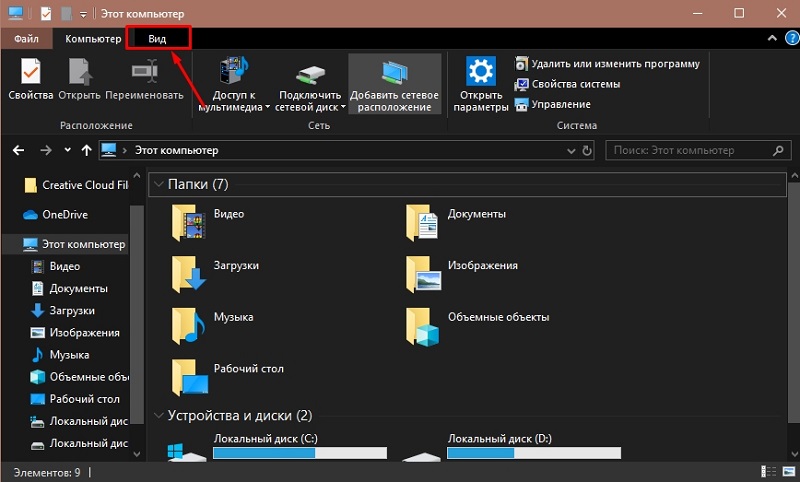
- Обратите пажњу на блок "Схов или Сакриј".
- Инсталирајте квачицу у линијски "Скривени елементи" (скривени предмети).
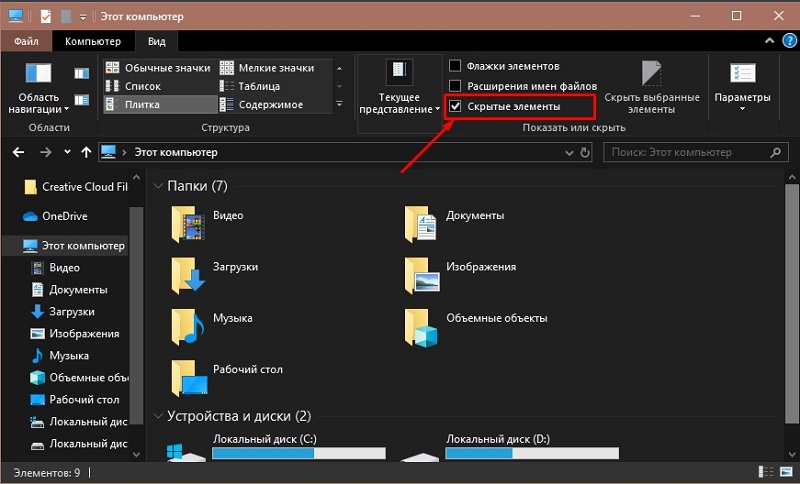
- Отворите одељак на којем имате инсталиран оперативни систем.

- Међу мапама представљеним тамо пронађите "МСОцацхе", чија икона ће бити одговарајуће затамњена.
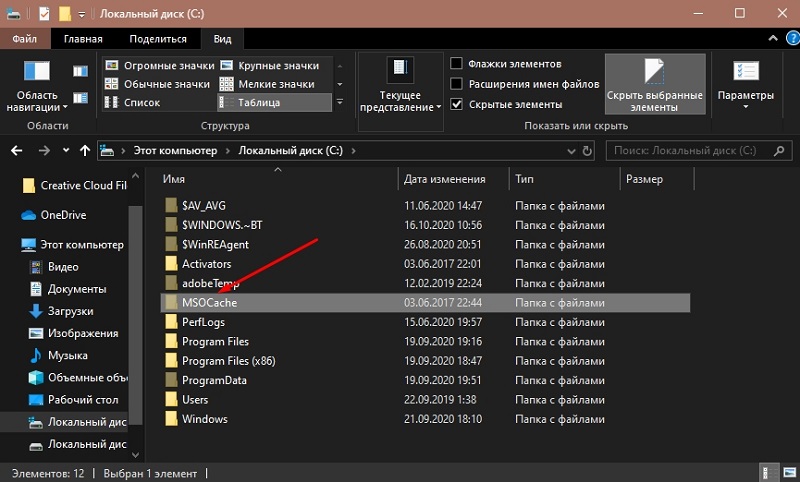
У нормалном стању, тежина ове мапе није више од 1 ГБ, дакле, прелазимо напријед, неће бити могуће постићи значајне користи од његовог уклањања.
Да ли је могуће уклонити га и како
Да би још једном указали на непостојање употребе у уклањању "МСОЦацхе", вреди додирнути неколико главних тачака његове функционалне сврхе:
- Објекти у овој мапи садрже "компоненте одложене за инсталацију", чија се инсталација спроводи након што их се корисник обрати. Односно, ова функција вам омогућава да не држите инсталациони пакет "Оффице" при руци или га преузмите одвојено, јер ће се инсталација извести из овог каталога.
- Каталог садржи објекте који су неопходни за враћање пуног рада пакета примењених апликација као резултат хитног завршетка рачунара, као резултат вирусне активности или у било које друге слободне околности.
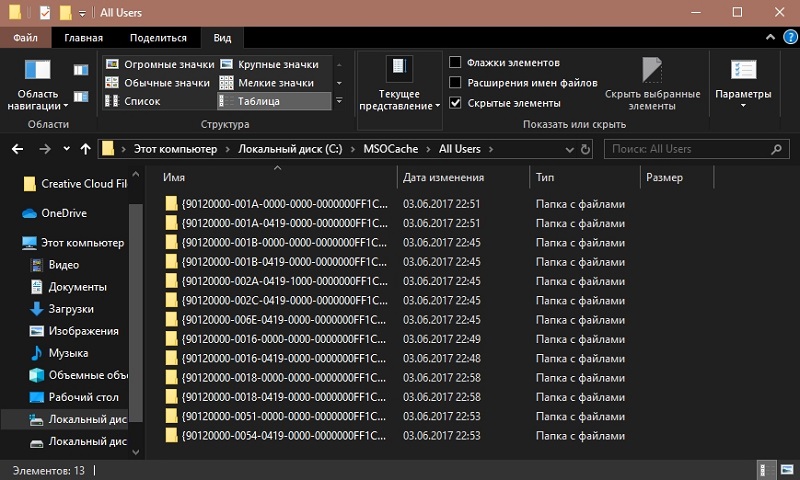
Да ли је вредно изгубити такве могућности у жељи да добијете 1 ГБ додатног слободног простора, посебно ако се "канцеларија" активно користи? Дефинитивно не!
Али ако и даље чврсто одлучите да уклоните, онда га једноставно можете истакнути кликом миша и изаберите "Делете", док имате администраторски права. Остаје да "очистите репове" у "корпи" да бисте добили оне врло "зрнате" слободног простора у системски део диска. Али то није баш прави избор, јер након таквог чишћења, могући су одређени квари у раду "Канцеларије". Најтачнија опција би била искористити различит редослед радњи:
- Кликните на комбинацију тастера "ВИН + Р" и извршите наредбу "ЦлеанМГР".
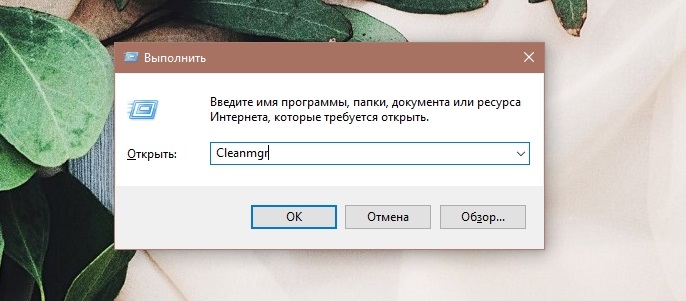
- Изаберите системски одељак и кликните на "ОК".
- Кликните на дугме "Цлеар Систем Филес".
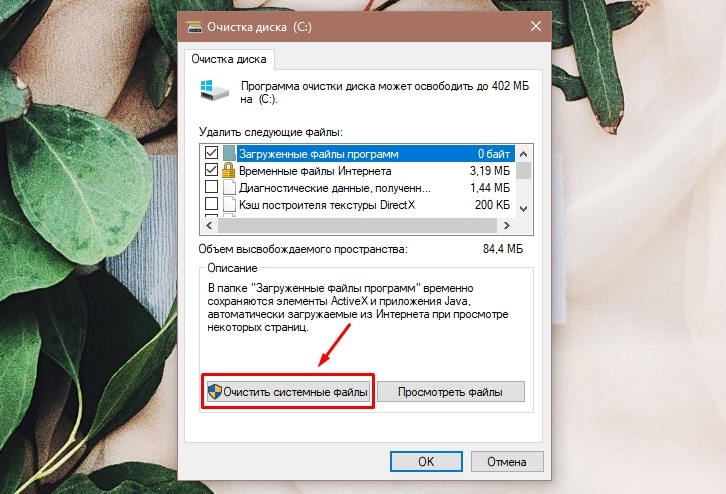
- Опет Изаберите системски одељак.
- Означите инсталационе датотеке "Виндовс" и кликните на дугме У реду.
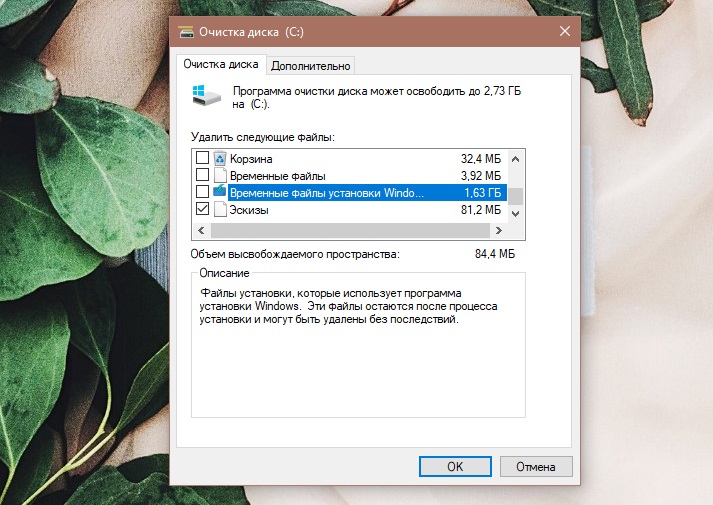
Остаје да сачекају завршетак комуналног рада.
- « ПрезентацијаФонтЦацхе Процесс.ЕКСЕ и разлози који то учитава процесор
- Преклапање.Еке Који је овај процес и зашто то учитава систем »

